「タグ:効率化」記事一覧
アンドゥ&リドゥ-パソコン操作の取り消し!取り消しのやり直し!?
2022/03/14
2022/02/25

パソコンで直近のテキスト入力や編集などの作業を取り消すundo。アンドゥと読みます。【Ctrキー】+【Z】Windowsでは、このキー操作でひとつ前、つまり、直前の状態に戻ります。2回実行すれば、ふたつ前の状態に戻せることになります。それでは、その取り消しをやり直す、中止することはできるのでしょうか?これがRedo、リドゥです。【Ctrキー】+【Y】undoは知っていても、意外とその取り消し方が分...
XSERVERのメールフィルタでメール転送してみよう
2024/01/15
2019/02/21
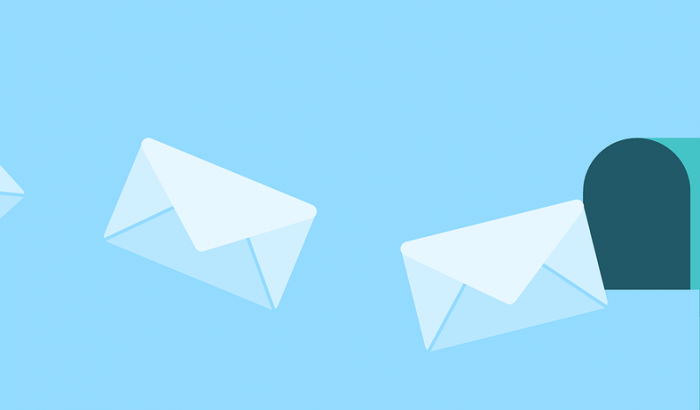
メールフィルタというと迷惑メールのフィルタリングなどを連想されるかと思いますが、今回はXSERVERのサーバ側のmailfilterを使って実践的な条件を指定して携帯メールなどへ受信通知をやってみようというネタです。きっと、仕事の効率アップに繋がるはず!メールの転送通知!?多くのレンタルサーバやプロバイダメールで転送が行えます。ただ、すべてを一括して指定のアドレスに転送はできても、着信通知やいわゆ...
Windowsを素早く操作するショートカットキー集
2023/10/18
2014/05/18

Windowsの操作で知っておくと効率化につながるショートカットキーの紹介。職場なんかでショートカットでパソコンをびゅんびゅん操作しているとちょっと尊敬の眼差しかもしれません!?「マイコンピューター」を開く【Windowsキー】+【E】ウィンドウの最大化【Windowsキー】+【上方向キー】ウィンドウの最小化【Windowsキー】+【下方向キー】ウィンドウが最大でない場合、それを隠します。ファイル...
Windows7 管理者権限でアプリケーションを素早く実行
2019/01/07
2013/12/29
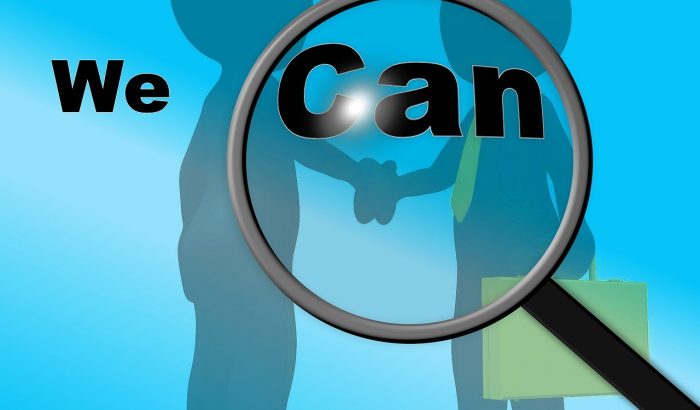
管理者権限でアプリケーションを起動したい場合はアプリケーションのexeファイルやショートカットを右クリックして、サブメニューより「管理者として実行」を選択しするのが一般的かと思います。よく使うアプリケーションであればプロパティで「特権レベル」を有効にしたり、「管理者として実行」ショートカットでを有効にしてもよいですね。プロパティの特権レベル設定プログラムのプロパティ→特権レベル設定で常に「管理者と...
実践!ファイル名を指定して実行
2018/02/26
2013/05/16

よく使う項目はマウスよりもキーボード操作の方が早いです。Windowsで活用したいのが、「ファイル名を指定して実行」です。日常使用はもちろん、コントロールパネルなどのセットアップ・設定項目は実行ファイルに直接アクセスした方が効率がよいです。一部を除き、XP・Vista・7・8・10など、歴代Windowsで共通なのもうれしいですね。「ファイル名を指定して実行」を開くまずは入力ウインドウを立ち上げま...










 WEBサービスの構築・監修が生業の
WEBサービスの構築・監修が生業の